الأعمال التحضيرية
أولاً ، تحتاج إلى تسجيل الدخول إلى واجهة الويب الخاصة بالموجه باستخدام جهاز كمبيوتر أو كمبيوتر محمول متصل به. سيتم تحليل جميع الإرشادات التالية باستخدام TP-Link كمثال ، لذلك نوصي بقراءة مبدأ الدخول إلى مركز الإنترنت في مقال آخر على موقعنا ، حيث يتم أخذ نموذج جهاز التوجيه المقابل كأساس.
المزيد من التفاصيل: قم بتسجيل الدخول إلى واجهة الويب الخاصة بأجهزة توجيه TP-Link
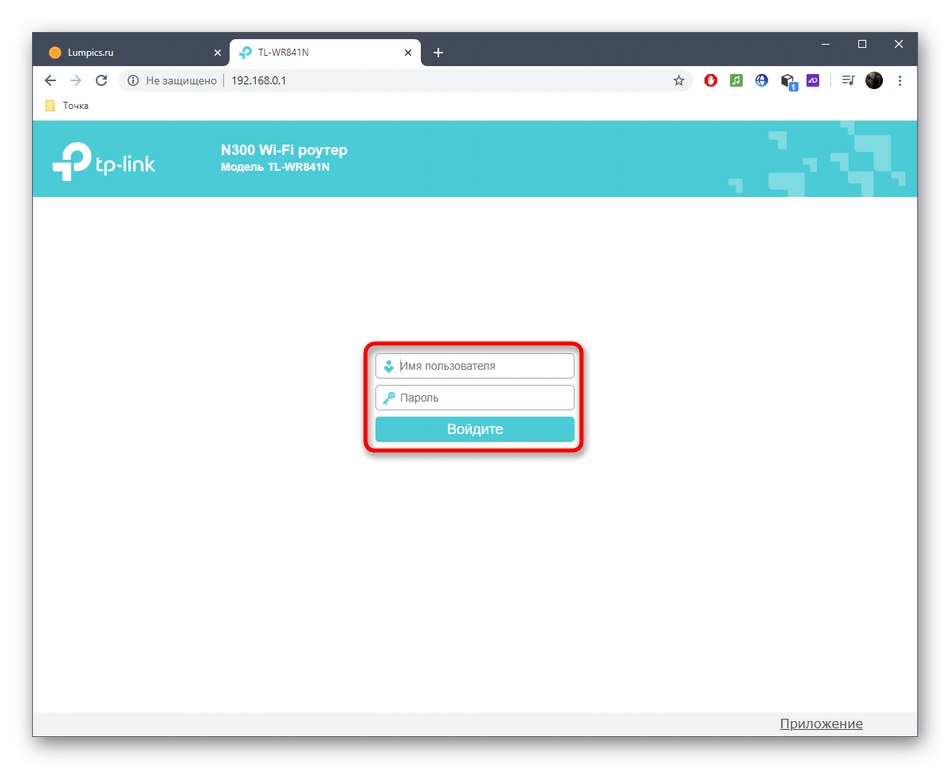
المرحلة الثانية من الخطوات التمهيدية هي تحديد طريقة الحصول على عنوان IP ومقارنته على موقع خاص. يجب القيام بذلك من أجل اختيار طريقة أخرى لإعداد اتصال بعيد وفهم بشكل عام ما إذا كان يمكن تنفيذه باستخدام المعلمات الحالية. يتم عرض المعلومات الضرورية في جميع واجهات الويب الخاصة بأجهزة التوجيه بنفس الطريقة. افتح القسم "شرط" أو "المراقبة"أين تجد القسم "شبكه عالميه" ولاحظ الخط "عنوان IP"... هنا يمكنك أيضًا معرفة ما إذا كانت ثابتة أم ديناميكية.
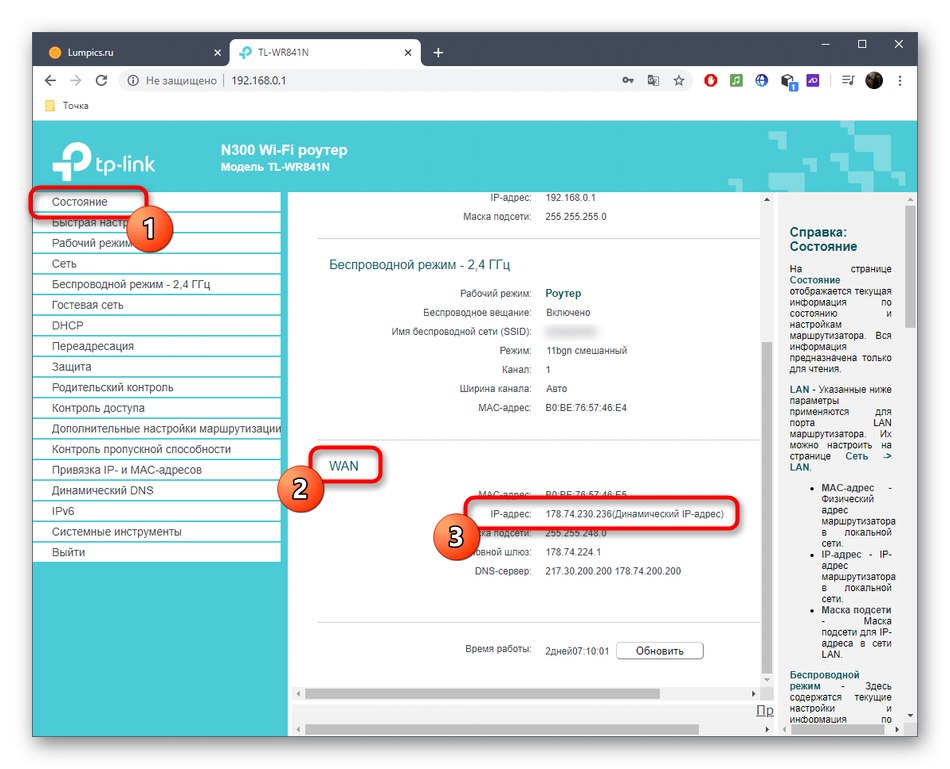
أنت الآن بحاجة إلى تحديد ما إذا كان عنوان IP أبيض ، أي أنه على الإنترنت يجب أن يكون هو نفسه المعروض في واجهة الويب. للقيام بذلك ، أسهل طريقة هي استخدام موقع خاص لتحديد عنوان IP ، والذي يمكن الوصول إليه عبر الرابط أدناه. إذا تطابق العنوان مع العنوان المحدد من خلال مركز الإنترنت ، فسيكون أبيض.
انتقل إلى موقع ويب 2ip لتحديد عنوان IP الخاص بالموجه
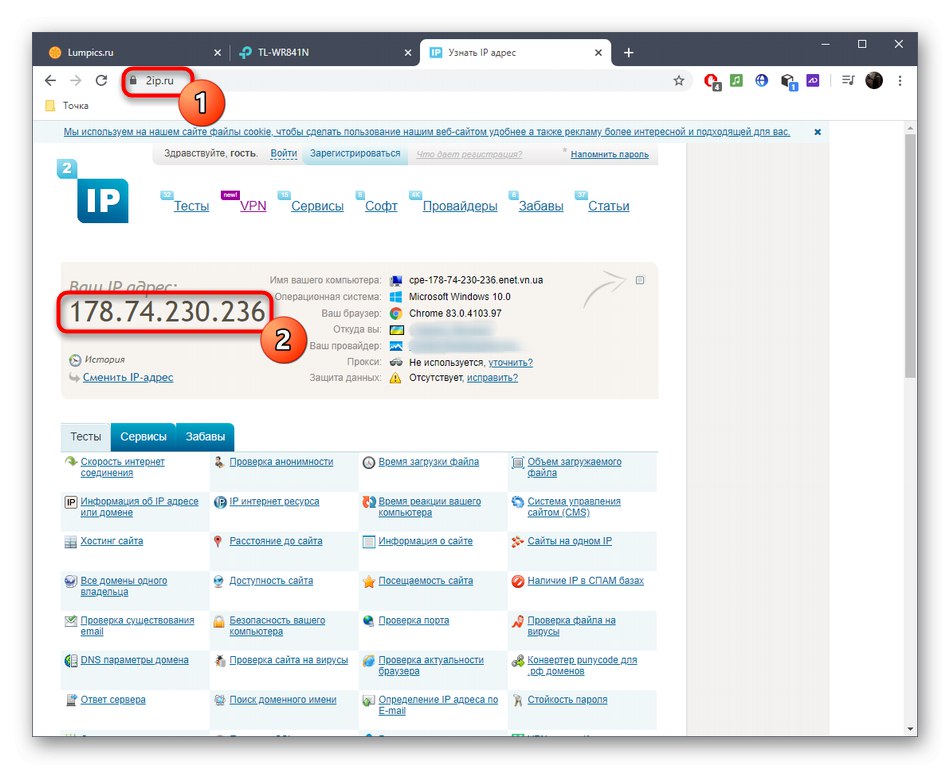
بناءً على المعلومات الواردة ، يمكنك فهم ما يجب القيام به في المستقبل ، وما هي طريقة تنظيم الوصول عن بُعد للاختيار وما إذا كان من الممكن حقًا تكوينه على الإطلاق. هناك ثلاثة خيارات لتطوير الأحداث:
- IP رمادي... إذا ، عند مقارنة عناوين IP ، اتضح أن هناك قيمة واحدة مكتوبة في واجهة الويب ، لكن الموقع يرى قيمة مختلفة تمامًا ، بينما لم يتم تمكين VPN على الكمبيوتر ، فإن المزود يوفر عنوان IP رماديًا. لن تتمكن من استخدامه للاتصال عن بعد - كل ما عليك فعله هو الاتصال بمزود خدمة الإنترنت مباشرة وطلب إعادة الاتصال بعنوان IP ثابت منه ، إذا كانت الشركة توفر مثل هذه الخدمة.
- IP ثابت أبيض... إذا تبين أثناء الفحص أن العنوان ثابت ، فهذا يعني أنه يجب عليك تحديد الطريقة الأولى لإعداد اتصال عن بُعد باستخدام الوظيفة "جهاز التحكم" في واجهة الويب الخاصة بالموجه.
- IP ديناميكي أبيض... يتغير عنوان IP الديناميكي من وقت لآخر ، لذلك يمكن أن تضيع الإعدادات التي تم تكوينها في متصفح الويب في أي وقت ، مما قد يؤدي إلى فقد الوصول عن بُعد. بالطبع لا شيء يمنعك من استخدام الطريقة الأولى لتوفير فرصة الاتصال مؤقتًا ، ولكن سيكون من الأسهل استخدام الخدمة "نظام أسماء النطاقات الديناميكية"، والتي سيتم مناقشتها في الطريقة الثانية.
يرجى قراءة المعلومات المقدمة بعناية للعثور على الخيار المناسب ، ثم متابعة تنفيذه ، باتباع الإرشادات أدناه.
الطريقة الأولى: وظيفة "التحكم عن بعد"
تقريبا جميع البرامج الثابتة لأي جهاز توجيه لها وظيفة "جهاز التحكم"الذي يتم تعطيله افتراضيًا. إنه مفتوح للتكوين ويسمح لك بإنشاء الوصول إلى جميع الأهداف أو فقط إلى جهاز كمبيوتر معين للتحكم عن بعد ، ويتم تنفيذ هذا التكوين على النحو التالي:
- بعد تسجيل الدخول إلى مركز الإنترنت ، افتح القسم "الحماية" وتجد هناك "جهاز التحكم"... قد يختلف موقع القائمة حسب نوع واجهة الويب. في بعض الأحيان ، على سبيل المثال ، تحتاج إلى فتح قائمة "النظام" وهناك بالفعل تجد العنصر المطلوب.
- إذا كنت تريد أن يتمكن أي كمبيوتر من الاتصال بالموجه ، فأدخل عنوان IP
255.255.255.255... عند منح الوصول إلى هدف معين فقط ، أدخل عنوان IP الخاص به في السطر. ومع ذلك ، ضع في اعتبارك أنه يجب أن يكون ثابتًا ، لأنه عند تغييره ، سيتم إعادة تعيين المعلمات. تذكر أن تحفظ تغييراتك عند الانتهاء. غيّر القيمة مرة أخرى إلى0.0.0.0في حالة الحاجة إلى إنهاء الوصول عن بعد. - عند فتح الوصول إلى جميع الأجهزة ، يجب أن تهتم بحماية واجهة الويب لتجنب اختراق جهاز التوجيه. للقيام بذلك ، افتح القسم "ادوات النظام" وتذهب إلى "كلمه السر".
- ننصحك بتغيير ليس فقط كلمة المرور ، ولكن أيضًا اسم المستخدم لتسجيل الدخول إلى Keenetic. إذا لم تكن متأكدًا من أنك ستتذكر البيانات ، فقم بتدوينها أو حفظها في ملف نصي ، لأنه لا يمكنك استعادة القيم الافتراضية إلا عن طريق إعادة ضبط إعدادات جهاز التوجيه بالكامل.
- الآن ، عند إدخال عنوان IP الخاص بالموجه في المستعرض على جهاز كمبيوتر بعيد ، ستنتقل إلى واجهة الويب مع إمكانية الوصول لإدارة الإعدادات.
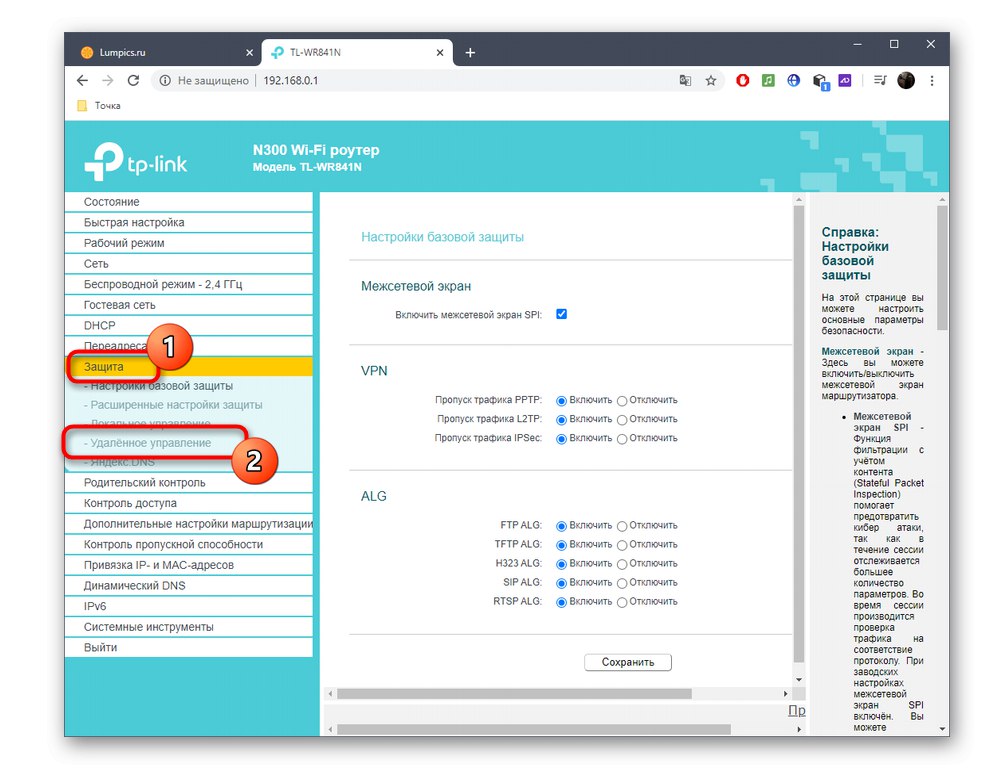
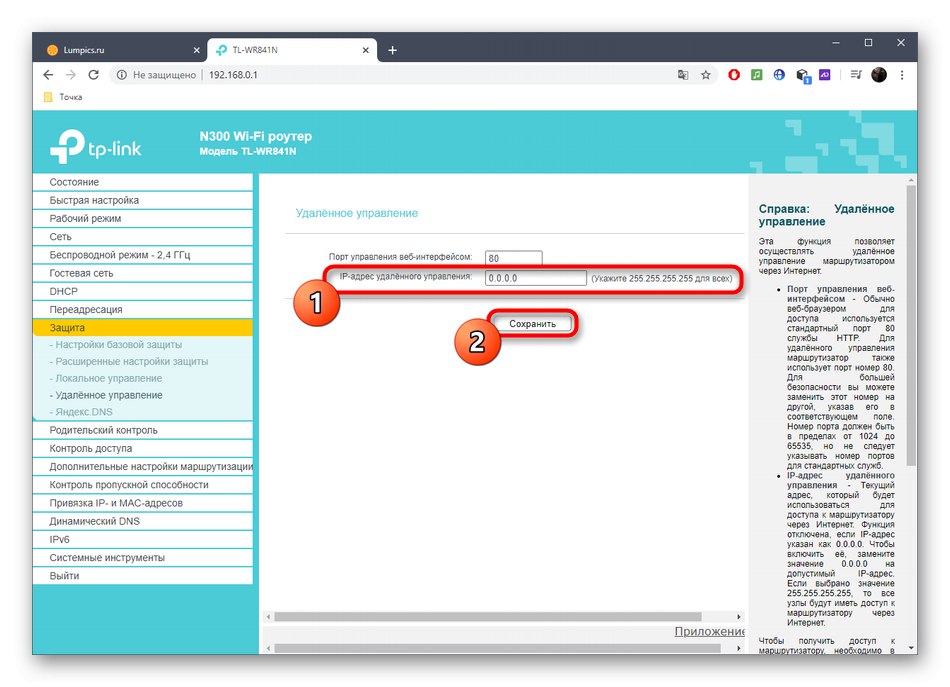
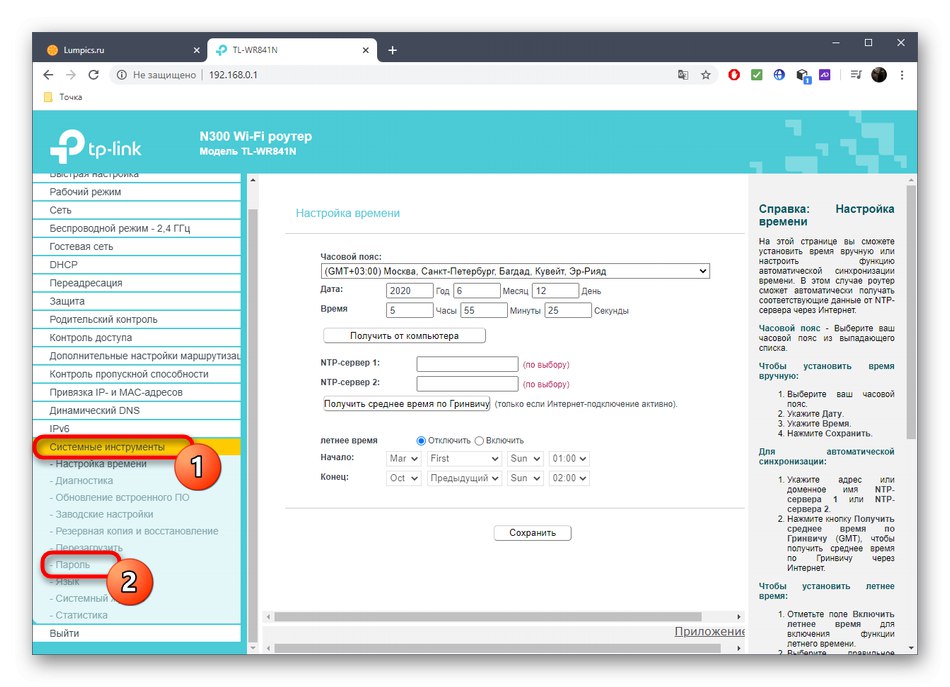
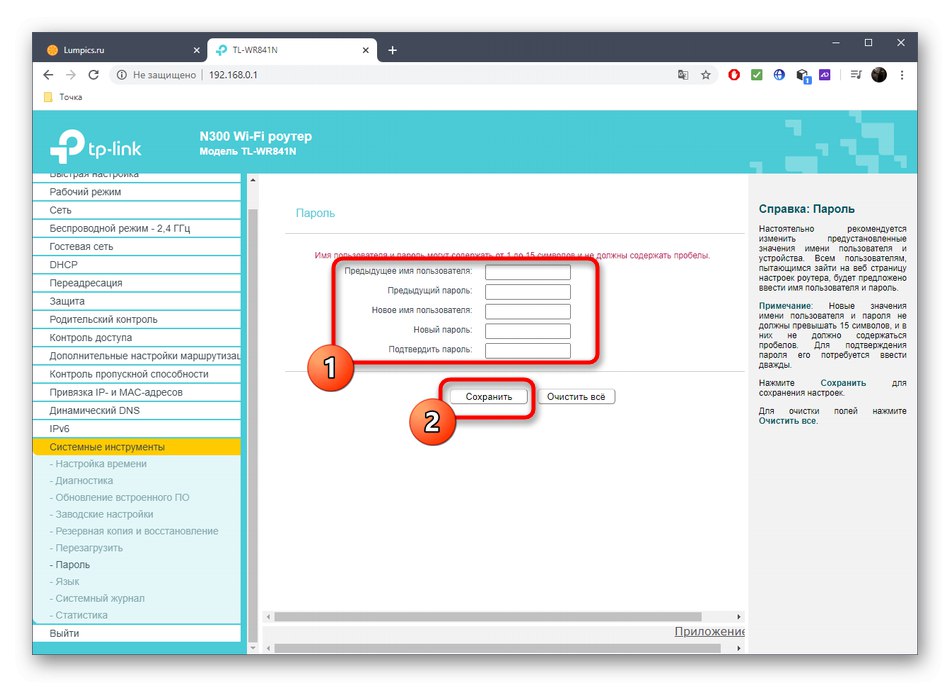
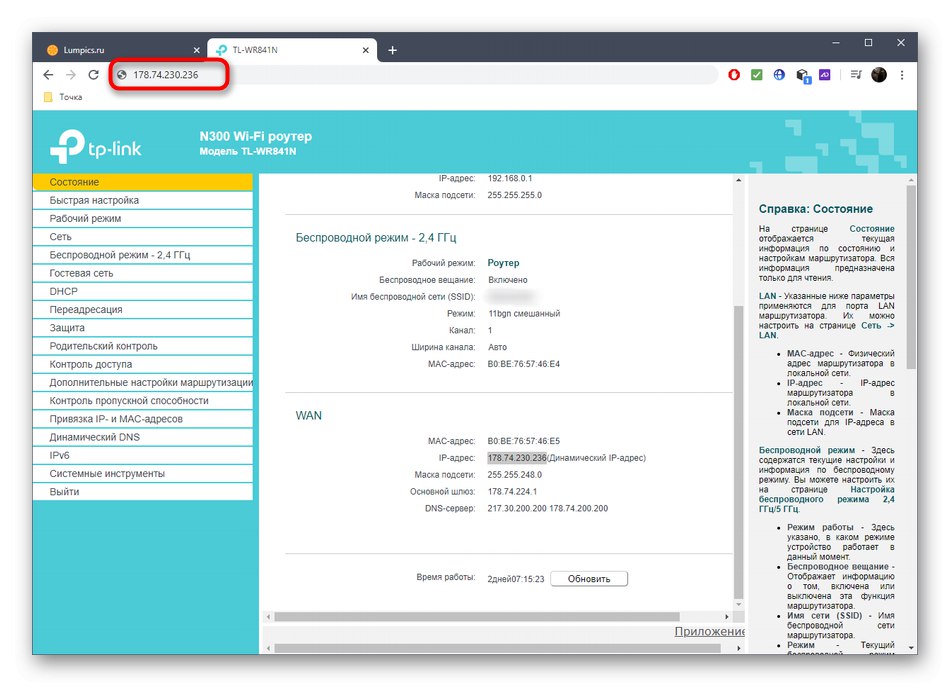
بالإضافة إلى ذلك ، نلاحظ أنه عند اختيار هدف معين لتوفير التحكم عن بعد ، سوف تحتاج إلى تحديد عنوان IP الخاص به بدقة. لتحديد ذلك ، يمكنك استخدام واجهة الويب الخاصة بالموجه كما هو موضح أعلاه ، أو الإرشادات الواردة في مقالات أخرى على موقعنا.
المزيد من التفاصيل:
كيف تجد عنوان IP لجهاز الكمبيوتر الخاص بك
كيفية معرفة عنوان IP لجهاز كمبيوتر شخص آخر
الطريقة الثانية: توصيل DNS الديناميكي
غالبًا ما يتم الدفع مقابل ميزة DNS الديناميكية ، ولكن يوجد الآن المزيد والمزيد من الخدمات التي توفر فترات تجريبية ، بالإضافة إلى إصدارات مجانية. يتمثل جوهر نظام DNS هذا في تعيين عنوان أبجدي لجهاز التوجيه ، والذي يحل محل IP القياسي. هذا مناسب في الحالات التي يكون فيها تنظيم الوصول عن بُعد مستحيلًا بسبب التغيير المستمر لعنوان جهاز التوجيه. يتم إجراء اتصال DNS الديناميكي في أربع خطوات سهلة.
الخطوة 1: اختر الخدمة
يجب أن تبدأ باختيار خدمة للعثور على خيار مجاني أو رخيص. في كثير من الأحيان ، يتم بالفعل تضمين العديد من الخيارات المتوافقة في واجهة الويب الخاصة بالموجه ، لذلك سيكون من الأفضل استخدامها ، ولكن لن يمنعك شيء من العثور على موقع ويب يوفر مثل هذه الخدمات على الإنترنت.
- افتح القسم في مركز الإنترنت "نظام أسماء النطاقات الديناميكية".
- قم بتوسيع القائمة "مقدم الخدمة"، حدد إحدى الخدمات هناك ، ثم اضغط على "انتقل إلى التسجيل" للتحقق من كل موقع.
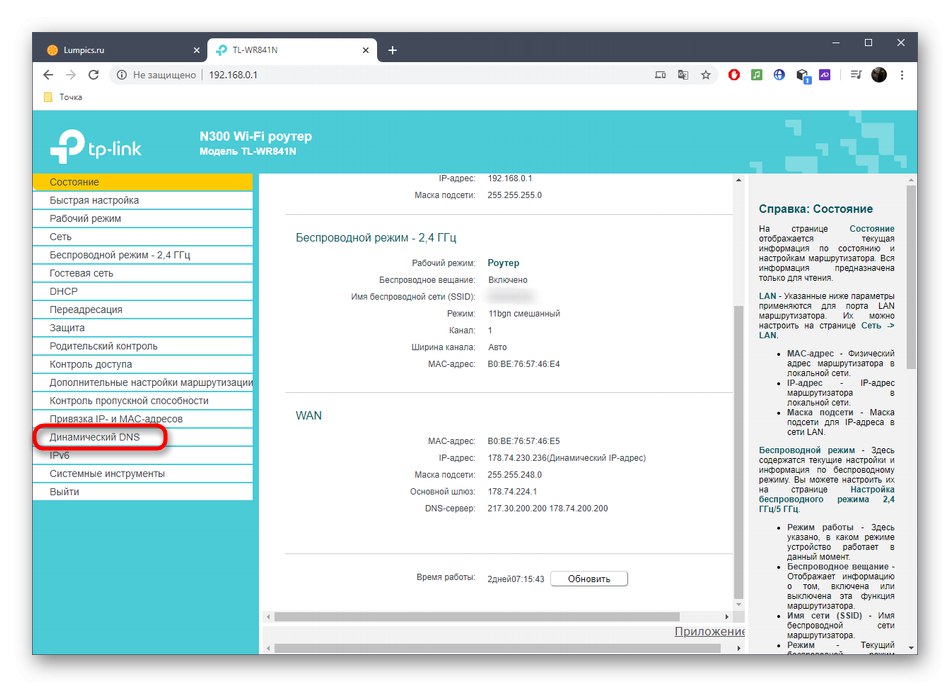
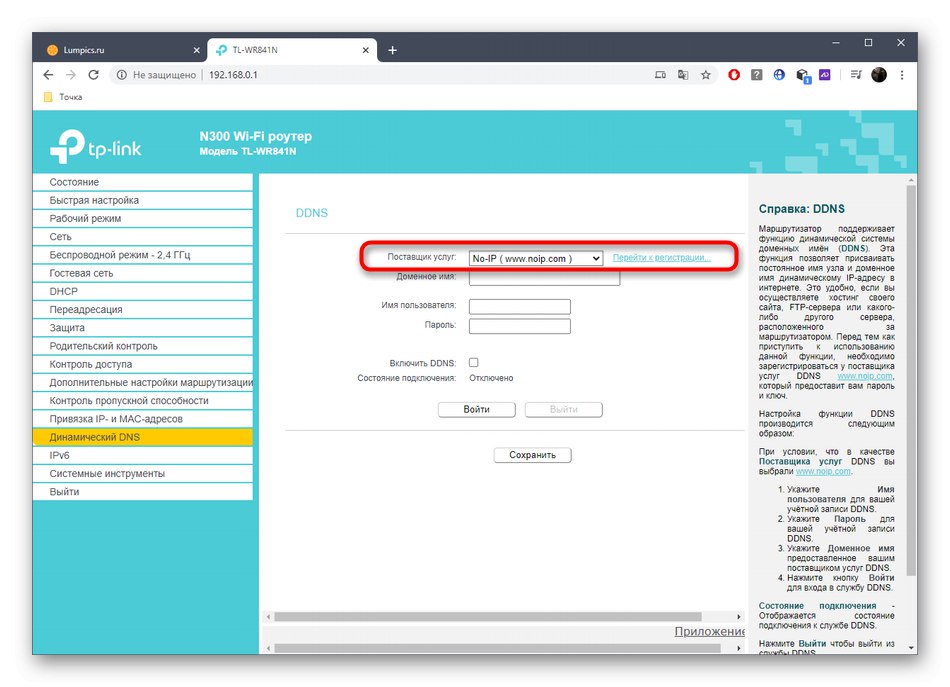
تحقق من الأوصاف والأسعار على كل موقع للعثور على الخطة التي تناسبك. يتوفر Noip في TP-Link وبعض أجهزة التوجيه الأخرى. هذا هو الحل الأمثل لأولئك الذين يرغبون في اختبار التكنولوجيا مجانًا. باستخدام هذه الخدمة كمثال ، سيتم تحليل الخطوة التالية.
الخطوة 2: تسجيل DNS الحيوي
تختلف واجهة المواقع ، لذلك لا يوجد دليل واحد يناسب الجميع لفهم كل موقع. ومع ذلك ، فإن مبدأ التفاعل هو نفسه تقريبًا في كل مكان ، لذلك سنركز على noip ، وسيتعين عليك فقط اتخاذ الإجراءات التالية كمثال.
- بعد الانتقال إلى الصفحة الرئيسية للموقع ، قم بإنشاء المجال الخاص بك ، واكتب عنوانه بأحرف لاتينية. يرجى ملاحظة أن العنوان نفسه يجب أن يكون فريدًا.
- قم بإنشاء حساب جديد على الموقع عن طريق إدخال البريد وكلمة المرور.
- ادفع مقابل الاشتراك ، إذا تم اختيار خطة تعرفة مدفوعة ، فقم بتأكيد شروط استخدام الخدمة والتسجيل.
- تأكد من تأكيد بريدك الإلكتروني من خلال النقر على الرابط الذي تم استلامه في الرسالة.
- سيتم إخطارك بنجاح تسجيل DNS الديناميكي. إذا كانت الإرشادات الموجودة على الموقع تحتوي على نقاط إضافية حول إعادة توجيه المنفذ وتنزيل التطبيق ، فيمكنك تجاوز ذلك في الوقت الحالي والعودة إلى الإعداد فقط في حالة فشل الاتصال.
- بعد التبديل إلى ملف تعريف شخصي على الموقع ، يجب عرض اسم المجال في القائمة التي يتبعها أنه يعمل.
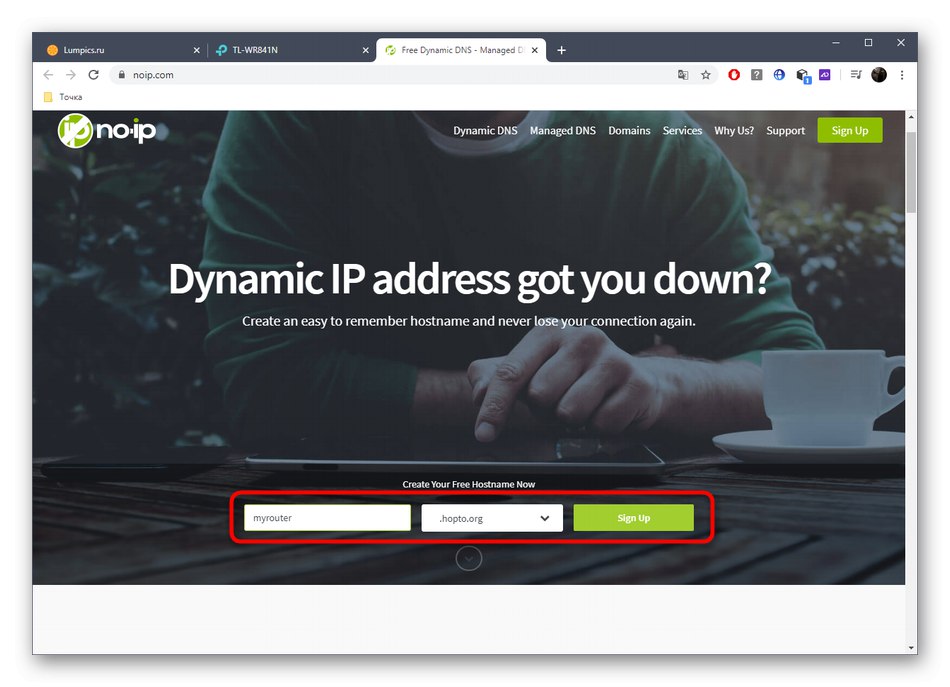
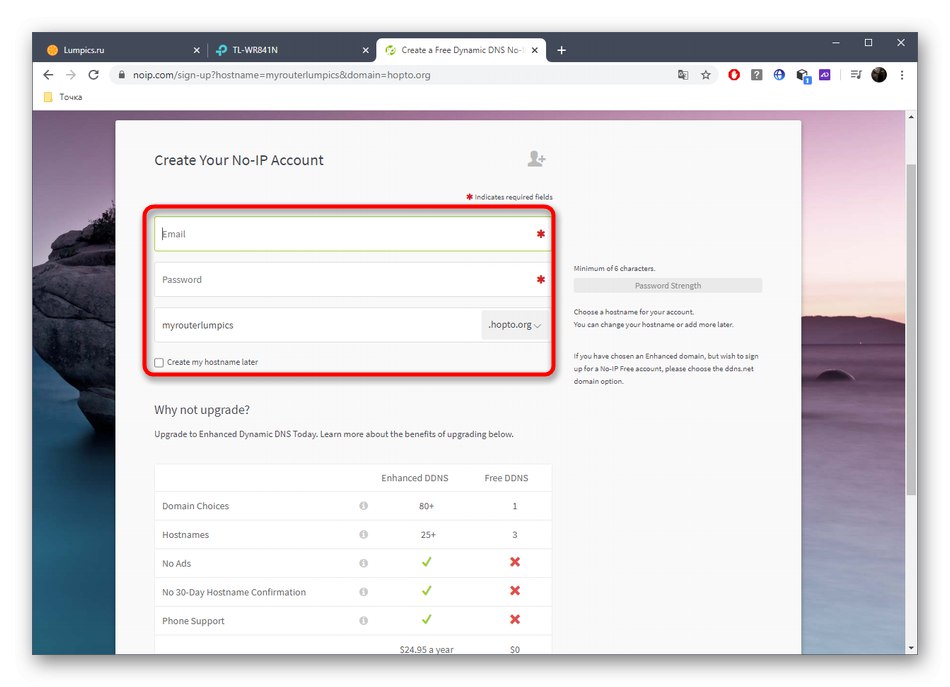
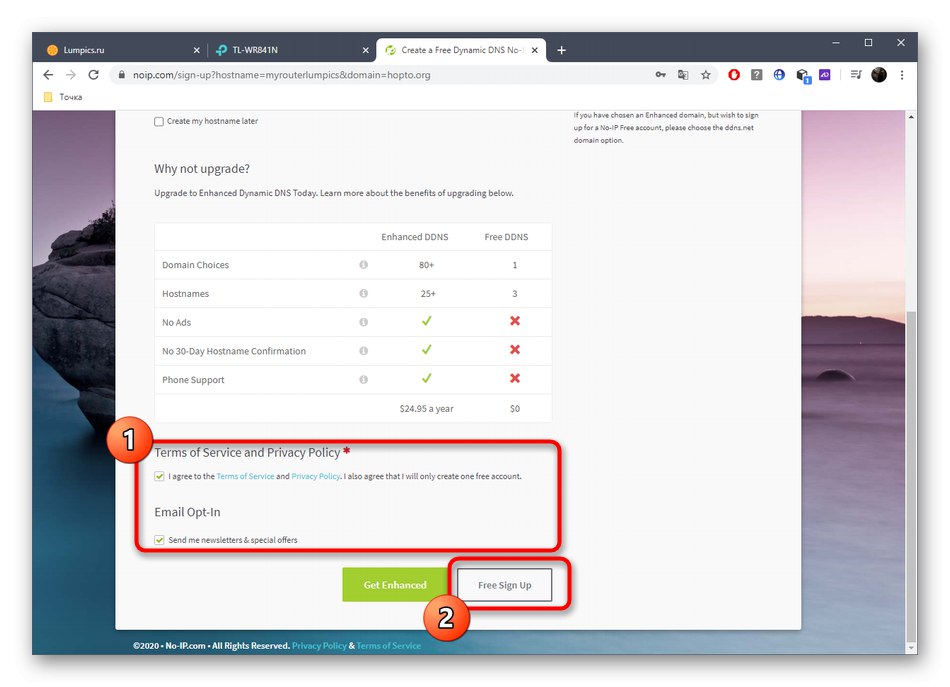
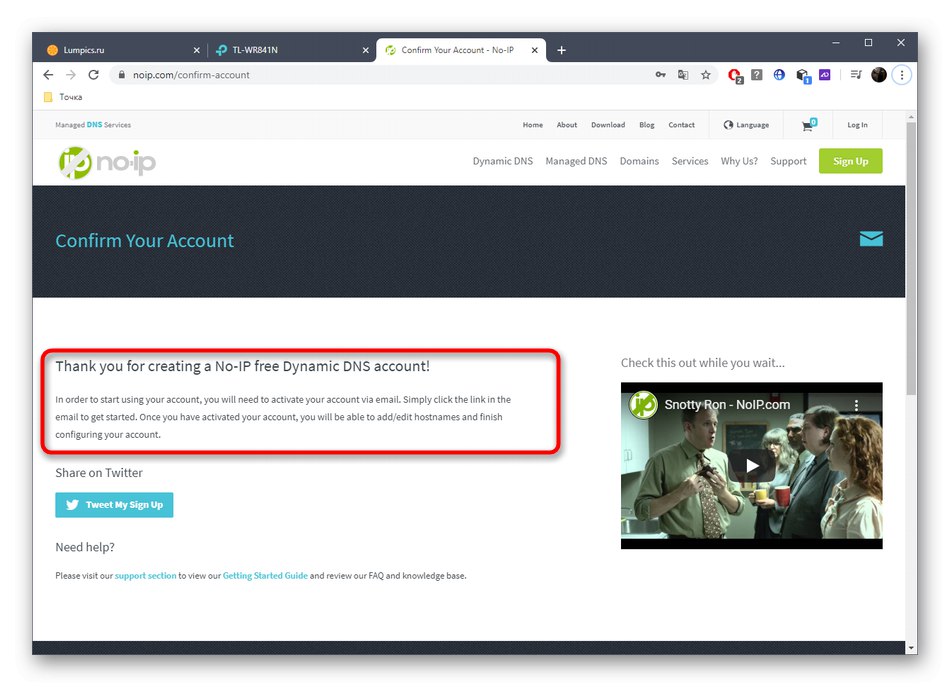

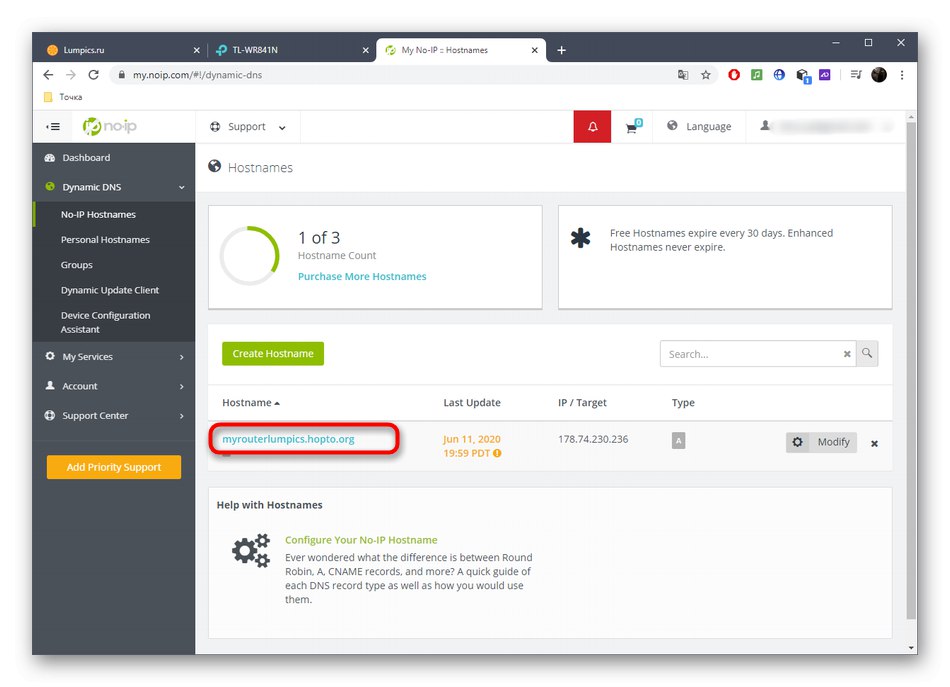
الخطوة 3: قم بتكوين DDNS على واجهة الويب
قبل الاتصال ، يبقى فقط تكوين DNS الديناميكي من خلال مركز الإنترنت الخاص بالموجه.للقيام بذلك ، انتقل إلى نفس القائمة ، وحدد مزود الخدمة ، وأدخل اسم المجال المستلم ، وأدخل تسجيل الدخول وكلمة المرور المستخدمين على الموقع. قم بتنشيط العنصر "تمكين DDNS" وتسجيل الدخول.
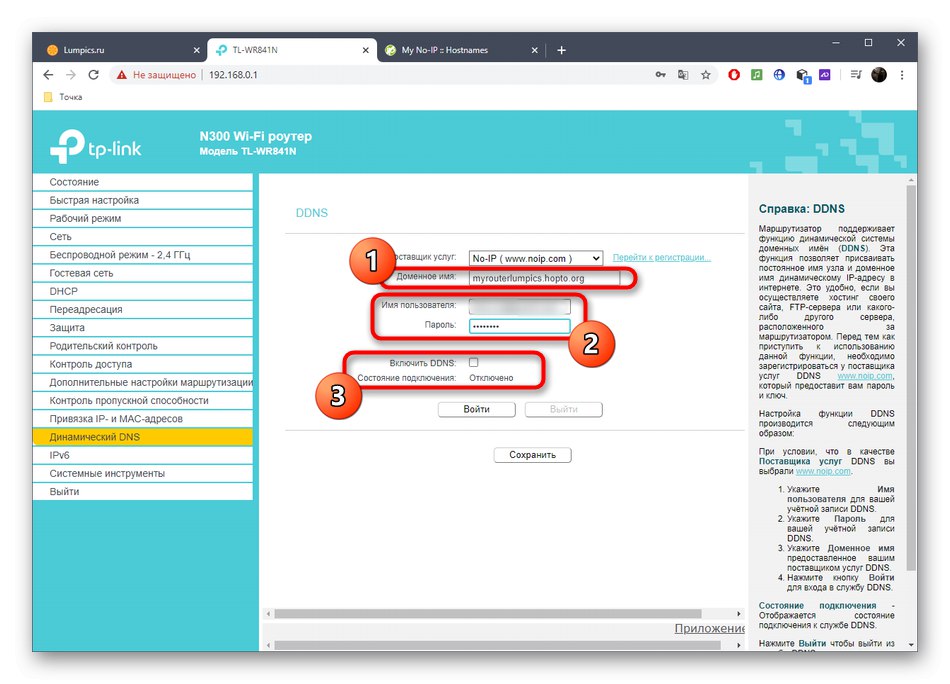
تأكد من أن حالة الاتصال في الحالة "بنجاح"... عندها فقط يمكنك المتابعة لاختبار جهاز التحكم عن بعد.
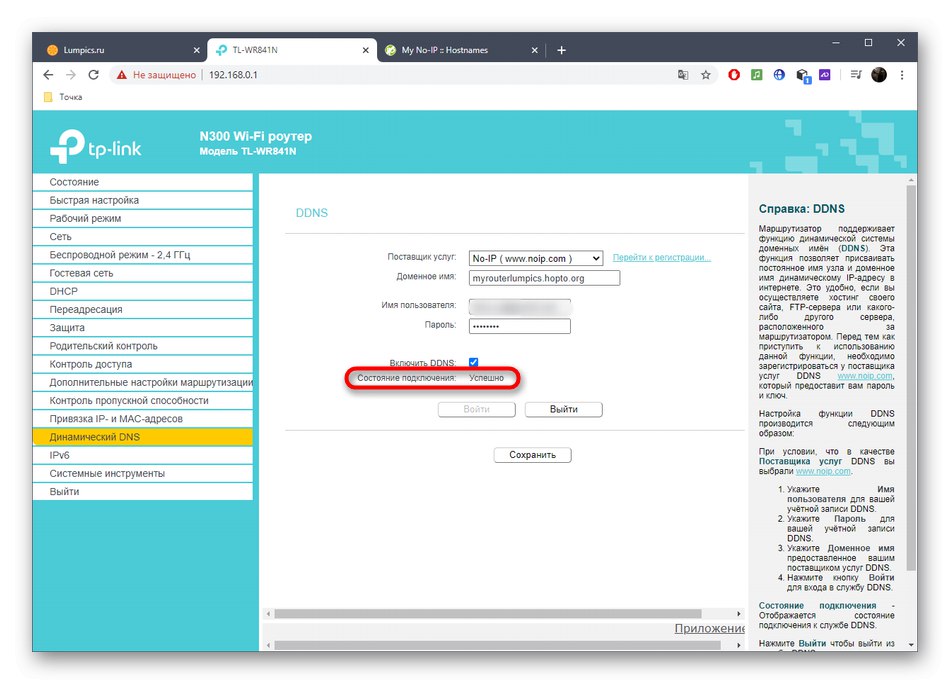
إذا فشل تسجيل الدخول ، فتحقق من إدخال البيانات الشخصية من الحساب على الموقع بشكل صحيح ، أو انتظر بضع دقائق لتحديث المعلومات على المجالات ، ثم أعد التفويض. بالإضافة إلى ذلك ، يمكنك دائمًا الاتصال بالدعم على الخدمة للحصول على مساعدة احترافية.
الخطوة 4: احصل على الوصول عن بعد
قم بتوزيع عنوان DNS ديناميكي بين جميع المستخدمين الذين تريد توفير التحكم عن بعد لجهاز التوجيه لهم سيتعين عليهم إدخاله في شريط عنوان المتصفح والذهاب. للحصول على إذن في واجهة الويب ، ستحتاج إلى تحديد اسم مستخدم وكلمة مرور ، وتحدثنا عن تغيير بيانات الاعتماد عند التحليل طريقة 1.
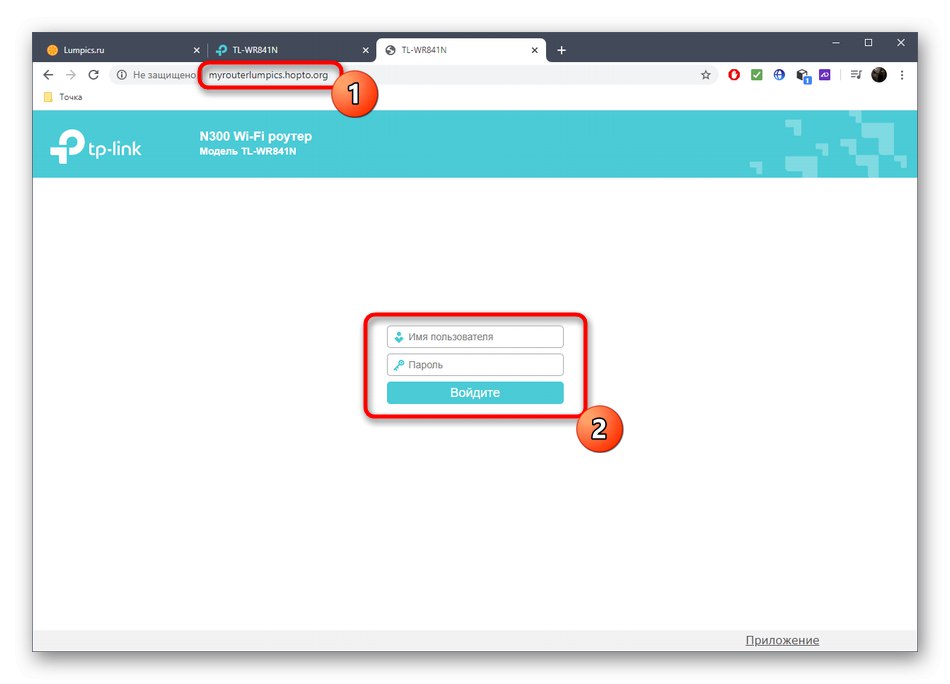
دعنا نوضح أنه في هذه المقالة لم نقم بتحليل الخيار "TP-Link Cloud"، نظرًا لأنه مدعوم من قبل نماذج قليلة باهظة الثمن من أجهزة التوجيه من هذه الشركة المصنعة ، ولا تمارس الشركات الأخرى بعد إضافة مثل هذه الوظائف. إذا كنت تمتلك جهازًا يحتوي على هذه الأداة ، فانتقل إليه عبر واجهة الويب واقرأ الإرشادات التفصيلية من المطورين لفهم الاتصال.